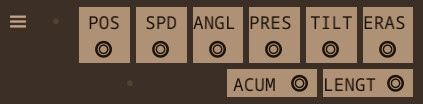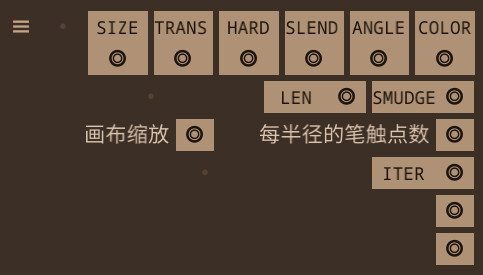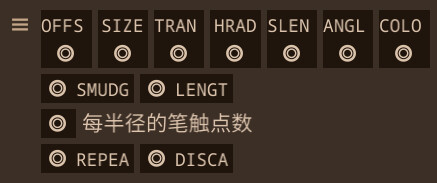“好得涂”笔刷节点文档
吴奕茗 (chengdulittlea@outlook.com)发表于 2023-02-17 16:46:22
“好得涂”笔刷节点文档
该文档解释了如何使用“好得涂”的自定义节点笔刷。
基本操作
要在“好得涂”中使用自定义节点笔刷,首先新建笔刷,然后在工具面板中启用“使用节点”选项。之后点击右侧出现的“编辑”按钮,即弹出笔刷节点编辑面板,您可以将面板拖放到需要的地方。
好得涂笔刷节点都整齐地放置在一列一列的挂架上。点击“新增挂架”以创建一个挂架,之后可以点击“添加节点”以放置不同的节点。
在任何节点内部的空白位置右键,通过弹出菜单可以将节点在挂架间左右移动,也可以删除节点。要左右移动挂架,在挂架顶部的标题左右点击带有箭头的移动按钮即可。
笔刷输入输出
好得涂→笔刷设备
该节点提供笔刷的硬件输入以及笔画参数。
- POS:绝对位置
- SPD:划线速度
- ANGLE:划线方向(-pi~pi)
- PRESSURE:笔尖压力(0~1,在使用鼠标时恒定为0.5)
- TILT:笔倾斜([x,y])
- ERASER:笔配置为橡皮擦(0或1)
- ACUM:累计笔画长度
- LENGTH:本次落笔绘画长度
好得涂→笔刷设置
该节点提供笔刷在工具面板里的各种设置参数以及画布参数。
- SIZE:笔尖半径
- TRANSP:笔透明度
- HARD:笔硬度
- SLENDER:笔扁度
- ANGLE:笔压扁方向(-pi~pi)
- COLOR:笔颜色([r,g,b])
- LEN:笔涂抹长度
- SMUDGE:笔涂抹力度
- 画布缩放:画布当前视觉缩放比例
- 每半径的笔触点数:光标每移动达输入笔尖半径时应绘制的笔触点数
- ITER:笔刷迭代序号
- CUSTOM 1/2:自定义输入值
驱动→笔刷输出
笔刷输出节点负责告知好得涂如何在画布上绘制该触点。
- OFFSET:触点相对于光标的偏移量([x,y])
- SIZE:实际触点大小
- TRANSP:实际触点透明度
- SLENDER:实际触点扁度
- ANGLE:触点实际压扁方向(-pi~pi)
- COLOR:触点实际颜色([r,g,b])
- SMUDGE:实际涂抹强度
- LENGTH:实际涂抹长度
- 每半径的笔触点数:光标每移动达实际触点半径时应绘制的笔触点数
- REPEATS:触点迭代次数(仅取触点的第一个输出)
- DISCARD:丢弃这个触点